如果在使用win11电脑的时候发现电脑运行卡顿的话,可以在win11的设置中开启性能模式来防止卡顿问题,有些用户的win11电脑运行时就总是一卡一卡的,那么win11电脑如何开启性能模式呢
如果在使用win11电脑的时候发现电脑运行卡顿的话,可以在win11的设置中开启性能模式来防止卡顿问题,有些用户的win11电脑运行时就总是一卡一卡的,那么win11电脑如何开启性能模式呢?今天小编就教大家win11开启性能模式的方法,如果你刚好遇到这个问题,跟着小编一起来操作吧。
推荐下载:win11正式版
方法如下:
第一步,右键此电脑,打开属性菜单;
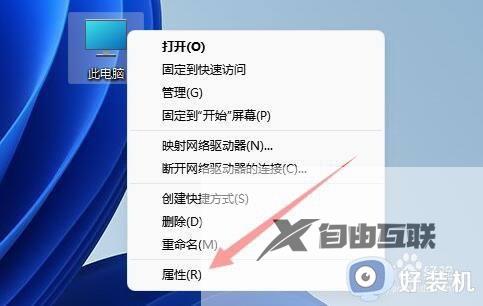
第二步,打开其中的高级系统设置选项;
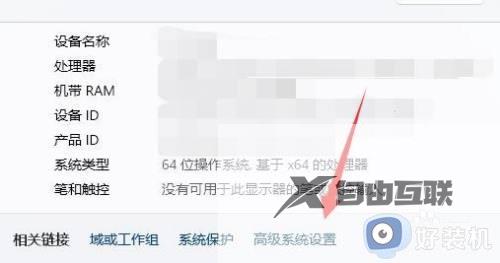
第三步,进入高级,点击性能下的设置选项;
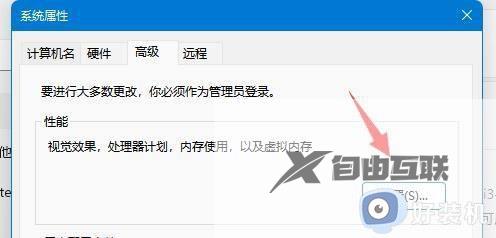
第四步,勾选开启调整为最佳性能菜单;
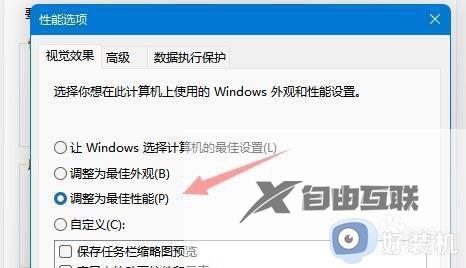
第五步,进入高级,勾选程序最后确定保存即可调整为最佳性能。
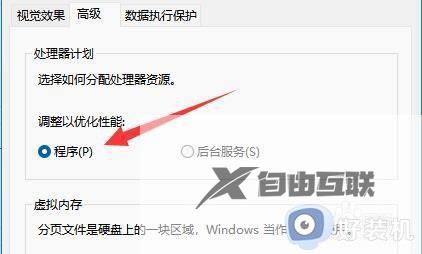
以上就是win11电脑如何开启性能模式的全部内容,有遇到相同问题的用户可参考本文中介绍的步骤来进行修复,希望能够对大家有所帮助。
